Que faire avec un téléphone cassé, par exemple, si son moniteur tombe en panne? Des réparations coûteuses ou en acheter une neuve! Mais ne vous précipitez pas pour prendre des décisions hâtives - votre appareil peut toujours faire du bon travail, car vous pouvez utiliser votre téléphone comme webcam! De plus, cela peut être fait sur un smartphone avec presque tous les systèmes d'exploitation installés dessus, l'essentiel est de savoir quel logiciel installer - et par conséquent, vous obtiendrez un appareil sympa pour communiquer via Internet avec vos amis et votre famille - après tout, tout le monde n'a pas un ordinateur portable avec une webcam intégrée ou une caméra séparée pour ordinateur. Mais chaque seconde utilise un téléphone ou une tablette Android, donc cette note sur un smartphone en tant que webcam vous sera utile.
Comment transformer un téléphone en webcam?
Le travail de toutes les applications qui vous permettent d'accomplir cette tâche se résume au fait que vous synchronisez votre appareil via un câble USB ou Bluetooth, selon l'application, et que l'ordinateur utilise l'appareil photo intégré à votre téléphone ou smartphone comme webcam. La qualité d'image dans ce cas dépend à la fois de l'appareil photo lui-même et du programme. En règle générale, il est légèrement meilleur dans les logiciels payants que dans les versions gratuites.
Webcam via téléphone Android - Webcam USB
 La plate-forme Android a presque complètement capturé le marché des systèmes d'exploitation mobiles ces dernières années, je vais donc commencer par elle. Une application gratuite appelée USB Webcam pour Android vous aidera à connecter votre téléphone en tant que webcam. Vous pouvez le télécharger sur le Play Market.
La plate-forme Android a presque complètement capturé le marché des systèmes d'exploitation mobiles ces dernières années, je vais donc commencer par elle. Une application gratuite appelée USB Webcam pour Android vous aidera à connecter votre téléphone en tant que webcam. Vous pouvez le télécharger sur le Play Market.
La spécificité du programme est la suivante: il se compose de deux parties - la première est placée sur le téléphone, la seconde - sur l'ordinateur (il existe une version pour Windows et Linux.). Fonctionne avec Facebook, VKontakte et d'autres services flash, est de bons amis avec les programmes Yawcam, VirtualDub et Yahoo Messenger.
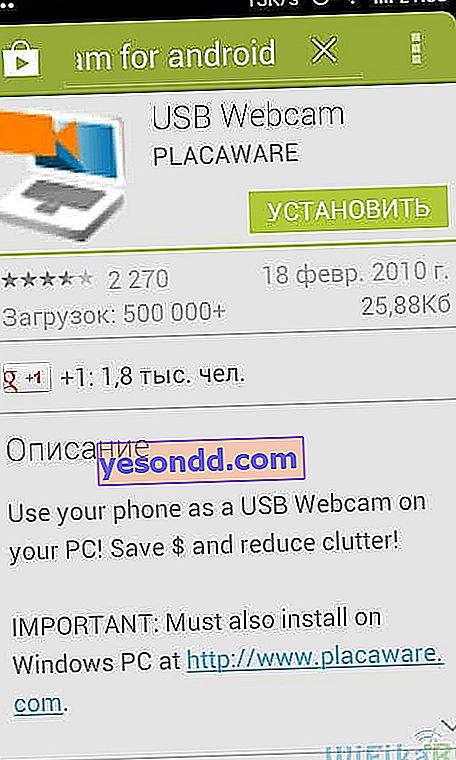
Nous installons donc cette application sur un smartphone, après quoi, dans le menu principal du gadget, allez dans la section "Paramètres> Pour les développeurs" et cochez l'élément "Débogage USB". Nous désactivons également le WiFi dessus.
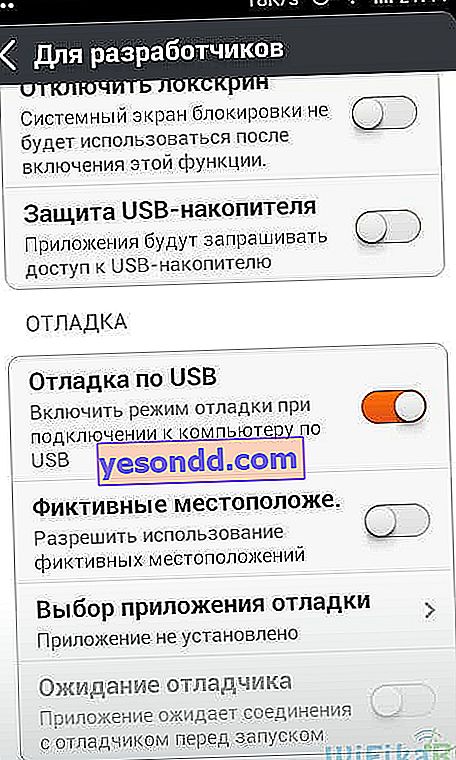
Ensuite, nous lançons l'application que nous avons téléchargée pour utiliser le téléphone comme webcam et la connectons avec un câble USB à l'ordinateur. Après cela, vous devez télécharger un autre programme et l'installer sur l'ordinateur lui-même. Il s'appelle USB WebCam PC Host - malheureusement, pour une raison quelconque, le site officiel du développeur n'est pas disponible, vous pouvez donc le télécharger à partir de mes archives.
Installez ce programme, puis allez dans le dossier "C: / Program Files (x86) / USBWebcam" et recherchez le fichier " usbwebcam.bat ". Nous lançons et voyons l'image suivante:
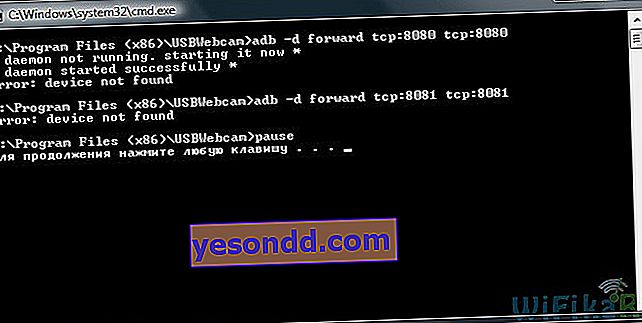
Cela signifie que tout fonctionne et est prêt à fonctionner avec le téléphone comme appareil photo. Maintenant, nous lançons sur l'ordinateur un programme par lequel nous communiquerons, par exemple Skype.
Ouvrez les paramètres et sélectionnez "GWebcamVideo" comme webcam, c'est-à-dire notre téléphone. L'image, qui est transmise par l'appareil photo du téléphone, apparaît.
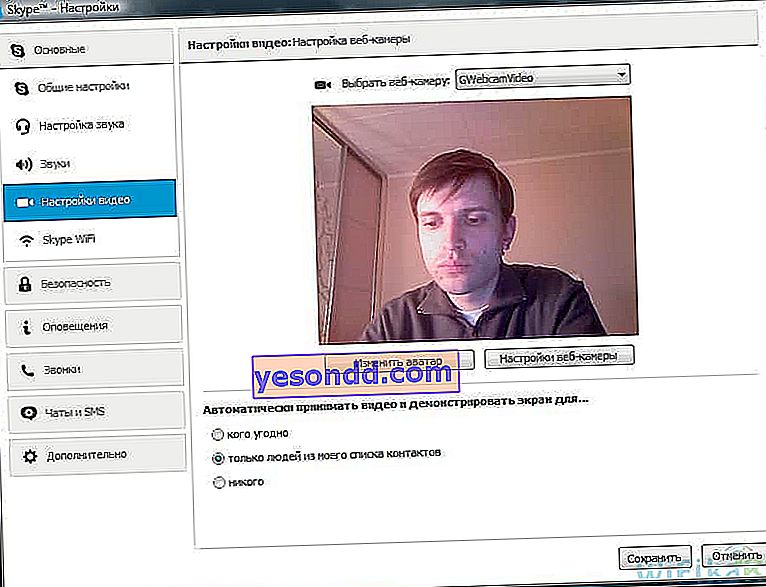
Malheureusement, selon l'expérience d'utilisation sur certains téléphones et micrologiciels, il a été remarqué qu'au lieu de l'image de la caméra dans Skype, un fond vert apparaît. Eh bien, c'est un problème de programme, on espère que les développeurs résoudront ce problème.
Droidcam
Mais s'il n'était pas possible de lancer une webcam sur le téléphone avec ce programme, nous en essaierons un autre - DroidCam. Il est également disponible gratuitement sur le marché. Téléchargez, installez.

Après le lancement, voici à quoi ressemblera l'écran du téléphone mobile - le serveur avec l'adresse IP attribuée au téléphone dans le réseau local (si le WiFi est activé) et notre port "4747" démarrera.
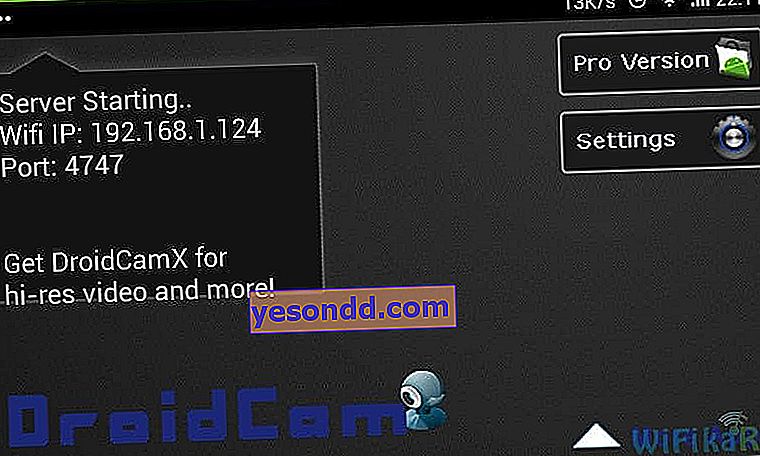
Après cela, nous allons faire plusieurs configurations dans le même fichier "usbwebcam.bat", qui doit être ouvert dans un bloc-notes ordinaire. Vous y verrez les lignes suivantes:
adb -d avant tcp: 8080 tcp: 8080
adb -d avant tcp: 8081 tcp: 8081
pause
Nous les supprimons et prescrivons ce qui suit:
adb -d avant tcp: 4747 tcp: 4747
pause
après quoi nous sauvegardons le fichier et exécutons.
Ensuite, à partir de la même archive que j'ai donnée ci-dessus, installez et exécutez le programme DroidCam sur votre ordinateur.
Dans celui-ci, vous devez sélectionner l'élément "ADB" (connexion USB) et enregistrer le port "4747".
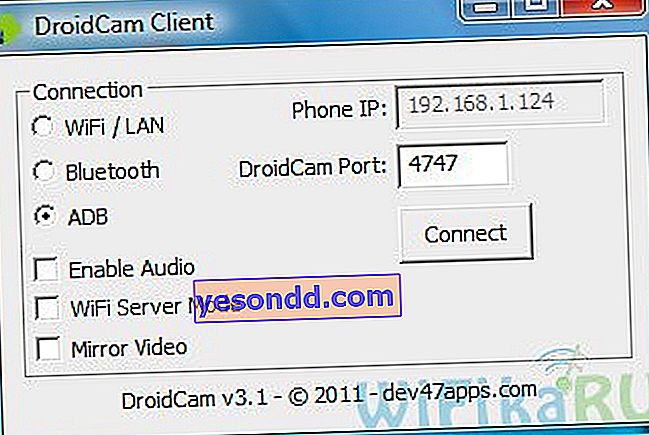
Si vous le souhaitez, vous pouvez connecter le téléphone à votre routeur afin que le PC et Android soient dans le même réseau local, et sélectionner l'élément de connexion "WiFi" - vous devrez également entrer l'adresse IP du smartphone dans le réseau local dans la ligne correspondante - il est indiqué dans le programme sur le téléphone ...
Une autre option consiste à connecter votre PC et votre téléphone via Bluetooth. Pour ce faire, vous devez d'abord coupler les appareils (comment faire cela sera discuté dans un article séparé).
Après cela, vous pouvez ouvrir à nouveau Skype et vérifier si votre téléphone apparaît dans la liste des webcams disponibles.
Logiciel de webcam pour téléphones fonctionnant sous iOS (Apple)
Il existe un excellent programme universel PocketCam pour transformer un téléphone Apple en webcam. C'est, malheureusement, payant, mais c'est bon marché, et si vous communiquez régulièrement en ligne, cela vaut la peine d'être acheté. De plus, le développement de cette société a une version Android, ainsi que des applications pour recevoir des vidéos d'un ordinateur vers un téléphone sous Windows Phone et Windows Mobile. Pour plus de clarté, voici le guide officiel du développeur.
Utilisation de la caméra de votre téléphone comme webcam - Symbian et Windows Mobile
Le Symbian de Nokia est déjà tombé dans l'oubli - le support et la sortie de nouvelles versions de ce système d'exploitation ont déjà cessé, mais à un moment donné, ces téléphones ont inondé tout le marché, il est donc probable que vous ayez également un modèle finlandais qui puisse encore nous servir.
Le premier des programmes qui fonctionnent avec Sym est une application gratuite pour S60 2 et 3 - SmartCam. Il existe une version Java avec une extension .jar et une version EXE. L'installation et la connexion nécessitent une description supplémentaire:
- Installez le programme sur un ordinateur ou un ordinateur portable;
- Connectez votre téléphone à un ordinateur via Wi-Fi ou Bluetooth;
- Ouvrez le dossier C: \ Program Files \ SmartCam et transférez le fichier SmartCamS603rdEd_v1_4.sis ou SmartCamS602ndEd_v1_4.sis vers le téléphone mobile pour 3 ou 2 versions du système d'exploitation;
- Lancez SmartCam sur l'ordinateur et le téléphone en choisissant la connexion Bluetooth ou Wi-Fi
Maintenant, dans le programme, vous aurez une image transmise par l'appareil photo à partir du téléphone.
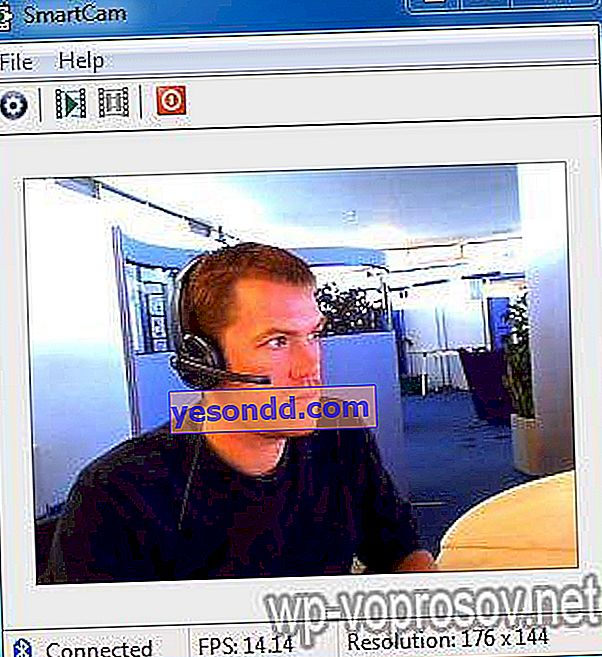
Un autre programme qui fonctionne non seulement avec S60, mais aussi Windows Mobile - un autre grand-père du système d'exploitation mobile, ainsi que UIQ 3.0 et iOS - Mobiola Web Camera. C'est payant, mais la qualité de transmission est bien meilleure que les précédentes. Il existe également une version Lite, mais son temps de connexion est limité à 5 minutes. Pour que le téléphone fonctionne comme une webcam, vous devez installer l'une des versions du programme pour un système d'exploitation mobile spécifique. Prend en charge la connexion WiFi et USB.
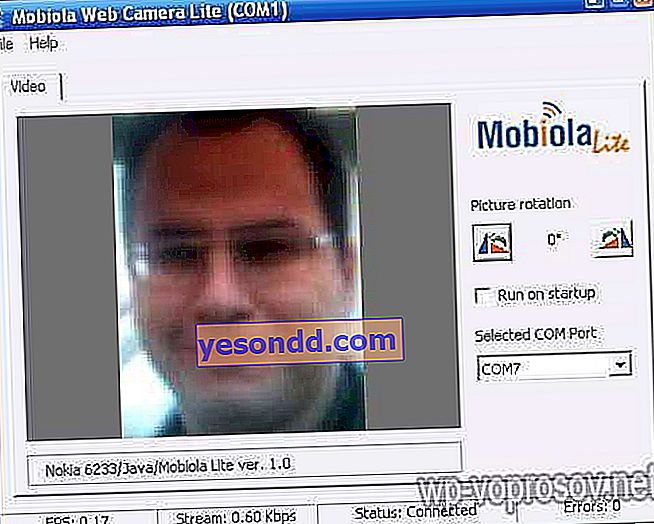
Nous avons passé en revue les principaux programmes les plus populaires pour utiliser une caméra de téléphone comme webcam. Bien sûr, il existe de nombreuses autres options sur le réseau, vous pouvez donc les tester et partager votre expérience sur la façon d'utiliser votre téléphone comme webcam dans les commentaires de l'article. De plus, si le sujet du travail avec la vidéo et le wifi vous intéresse, je vous recommande de vous familiariser avec tous les articles de la section sur la vidéosurveillance - je suis sûr que vous apprendrez beaucoup de choses intéressantes par vous-même!
C'est tout pour aujourd'hui - abonnez-vous aux actualités Weifike et soyez au courant de tout ce qui peut être mis en œuvre sur vos ordinateurs et smartphones!
14 218 148 Vous aimez cet article? Partager avec des amis: Articles connexes 0 2 001 Comment configurer le WiFi sur Android - Connecter un téléphone Xiaomi à Internet Aujourd'hui, nous allons découvrir comment connecter un téléphone Android à Internet via WiFi. Il semblerait que
0 2 001 Comment configurer le WiFi sur Android - Connecter un téléphone Xiaomi à Internet Aujourd'hui, nous allons découvrir comment connecter un téléphone Android à Internet via WiFi. Il semblerait que  0 44 648 Connecter un casque Bluetooth sans fil à un téléphone Android Les écouteurs sans fil ont commencé à apparaître de plus en plus souvent dans les articles de notre blog. Et aujourd'hui, je suis
0 44 648 Connecter un casque Bluetooth sans fil à un téléphone Android Les écouteurs sans fil ont commencé à apparaître de plus en plus souvent dans les articles de notre blog. Et aujourd'hui, je suis  5 77 299 Wi-Fi Direct - Comment activer dans la télévision et connecter le téléphone sur Android? Depuis longtemps, les lecteurs me demandent de parler d'une technologie comme WiFi Direct. Avec ses
5 77 299 Wi-Fi Direct - Comment activer dans la télévision et connecter le téléphone sur Android? Depuis longtemps, les lecteurs me demandent de parler d'une technologie comme WiFi Direct. Avec ses  4 2 333 notes cachées sur Xiaomi Redmi - Comment trouver et ouvrir? Avec l'avènement de l'ère numérique, la confidentialité des données privées joue un rôle particulier. Après tout, aujourd'hui dans un smartphone
4 2 333 notes cachées sur Xiaomi Redmi - Comment trouver et ouvrir? Avec l'avènement de l'ère numérique, la confidentialité des données privées joue un rôle particulier. Après tout, aujourd'hui dans un smartphone  Commentaires: 14
Commentaires: 14- Vladimir le 10/06/2014 à 21:42
PocketCam est un dégoût total. Je recherche actuellement une application fonctionnant correctement pour mon Windows Phone, jusqu'à présent, je n'ai trouvé que PocketCam et iSeeYou. Mais comparé à iSeeYou, PocketCam fonctionne très bien.
Quelque chose de plus qu'un diaporama que je n'ai pas encore vu. Tout fonctionne de telle sorte que ce serait mieux si ce n'était pas le cas.
- Ivan le 08/01/2015 à 23:57
dans mon skype, à la fin, la qualité ne peut même pas être livrée (contactez-moi et aidez-moi voici mon skype vanya20303)
- Sergey Naumkin le 01/11/2015 à 14:38
La situation est la suivante. Je connecte mon téléphone Android à skype. J'ai installé le premier programme USB Webcam selon les instructions, allumé l'écran vert Skype. J'ai installé le deuxième programme DroidCam, tout a fonctionné pour moi, deux minutes se sont écoulées, soit j'ai appuyé sur quelque chose, ou touché quelque chose, soit la caméra elle-même a éteint l'écran rouge. J'appuie sur Connect, où se trouvent ADB, IP, PORT et une erreur apparaît indiquant que la connexion a échoué, veuillez essayer aga. Vérifiez l'IP et le port. Vérifiez la connexion réseau. Je vérifie que tout est correct. Je l'ai réinstallé plusieurs fois, cela n'a pas aidé. Je pense qu'il y a peut-être quelque chose dans Windows?! Qu'est-ce qui ne va pas?! Dites-moi s'il existe d'autres programmes de téléphone LenovoS960.
- Dmitry le 06/03/2015 à 17:58
Image verte au lieu de vidéo ...
- Roman Burlaka 21/07/2015 à 18:35
Bonne journée! Je ne trouve pas dans Sony Xperia Z1 "débogage USB" ..? Aidez-moi s'il vous plaît !!! Tout le reste semble être installé. Et dites-moi comment se connecter à un PC via Wi-Fi: tél. ne trouve pas l'ordinateur, bien que le Wi-Fi soit installé sur la carte mère, et le programme droidcam écrit déconnecter et ne spécifie pas le nom du port pour la connexion ..?
- Spetc Avto Tyuning 21/08/2015 à 11:50
merci, ça marche
- Helen Freebie le 10/09/2015 à 22:36
écrit skype n'a pas trouvé de webcam, avant cela n'utilisait pas skype, aide
- Alexey le 01/12/2015 à 23:52
Le lien pour télécharger l'archive ne fonctionne pas.
- Alexander (créateur) le 02/12/2015 à 23:14
copier le lien texte
- Andrey le 01/06/2016 à 13:36
Accéder aux paramètres du développeur
- sanya 01/12/2016 à 15:56
SmartCamS602ndEd_v1_4.sis —- ne fonctionne pas (((
- Denis le 28/04/2016 à 16:25
Le lien est rompu, ne fonctionne pas.
- Alexander (créateur) 28/04/2016 à 20:50
Donc ce programme n'existe plus
- DEATH GUN 29/10/2016 à 13:17
fonctionne avec un bang, mais je ne sais pas comment enregistrer? si c'est le cas, comment?
- Uri 01/02/2017 à 15:15
Dibilno en quelque sorte parce que si le capteur ne fonctionne pas, vous ne pouvez pas le faire!
